

Win7系统怎么关闭自动更新功能?在我们使用Win7系统的时候,若没有关闭自动更新功能,电脑在启动和关机的时候常常会检查系统版本升级,浪费大量的时间,影响我们使用,那么我们该如何禁用这项功能呢?小编就和大家分享下Win7系统关闭自动更新功能的具体操作教程。
关闭自动更新功能方法:
1、打开控制面板。
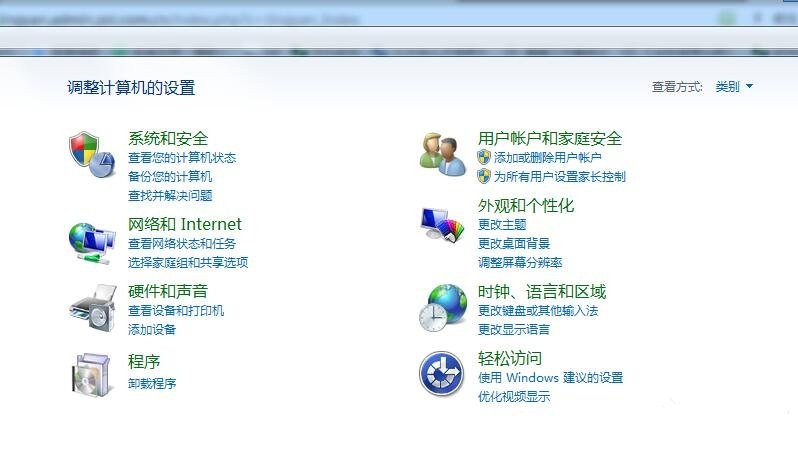
2、选择系统安全。
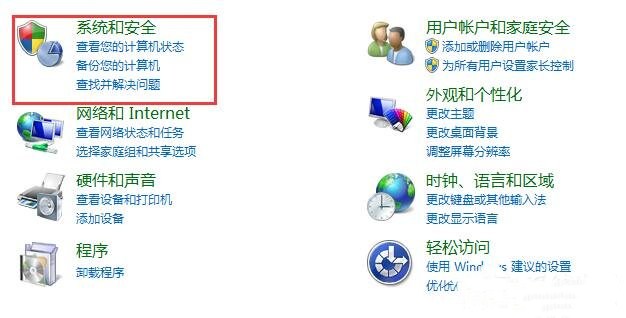
3、点击Windows Update下面的启用或禁止自动更新选项。
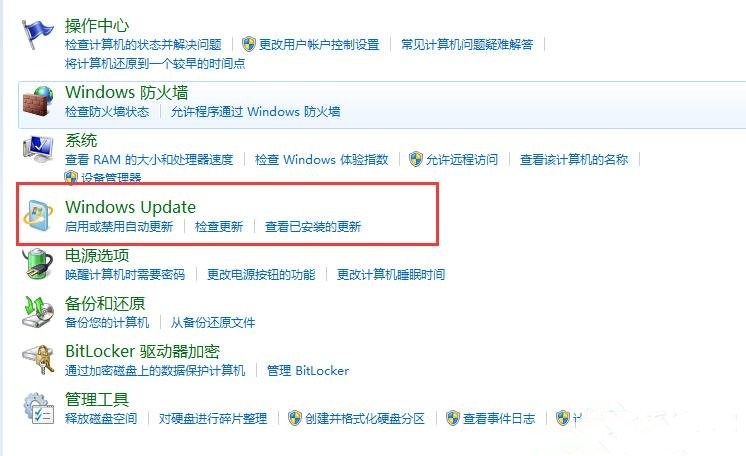
4、选择从不检查更新就可以了。

以上就是小编和大家分享的Win7系统关闭自动更新功能的具体操作教程,希望能帮助到大家!
